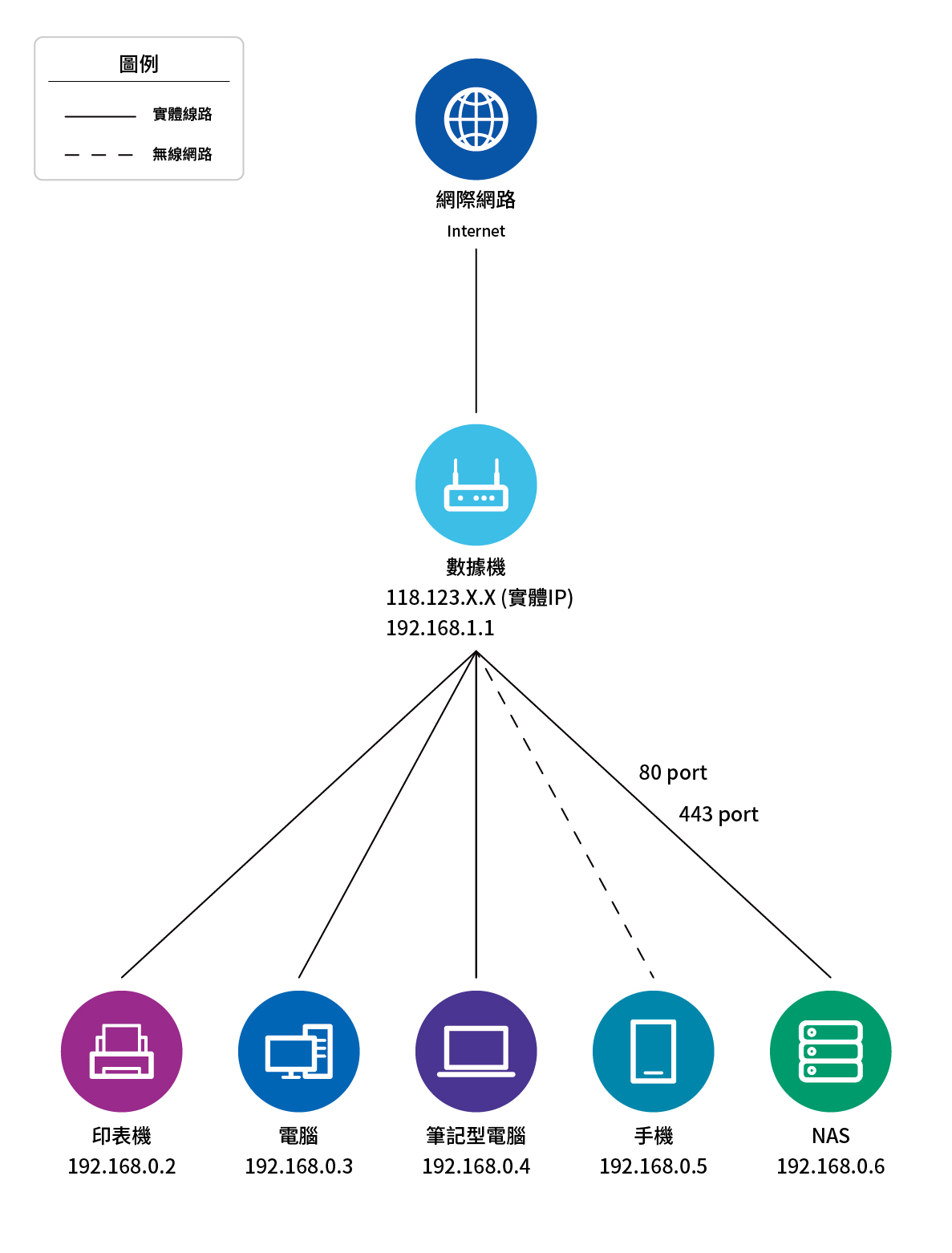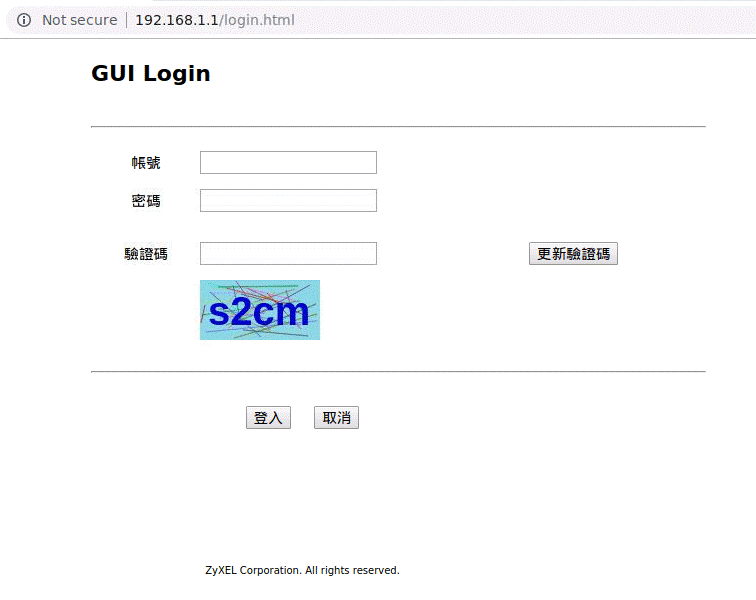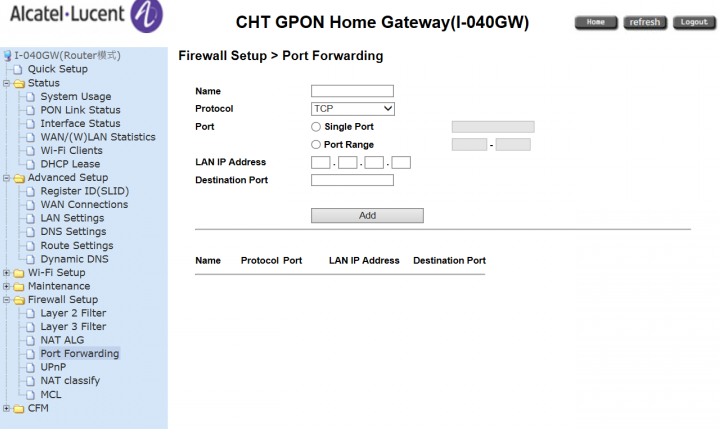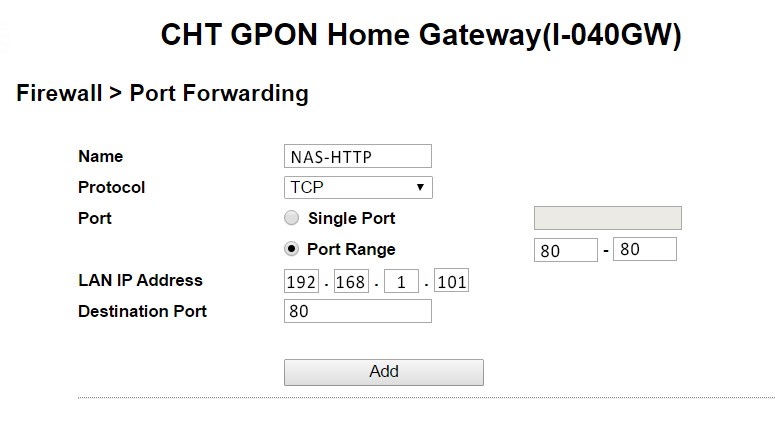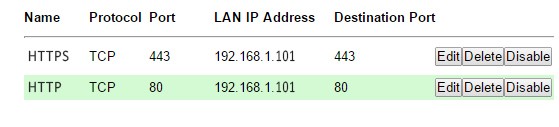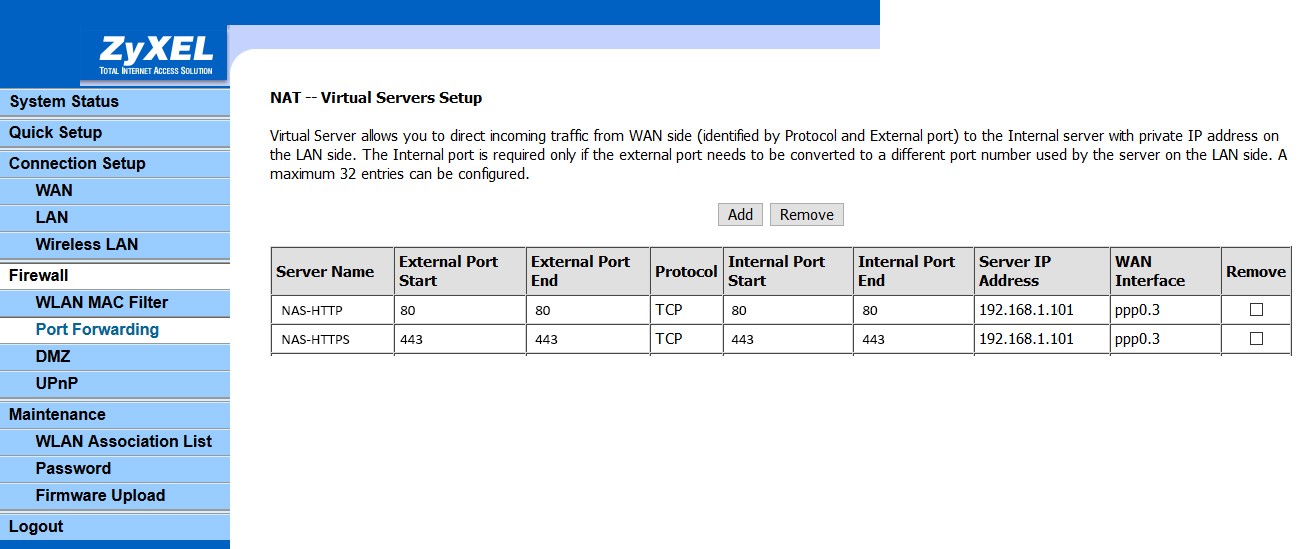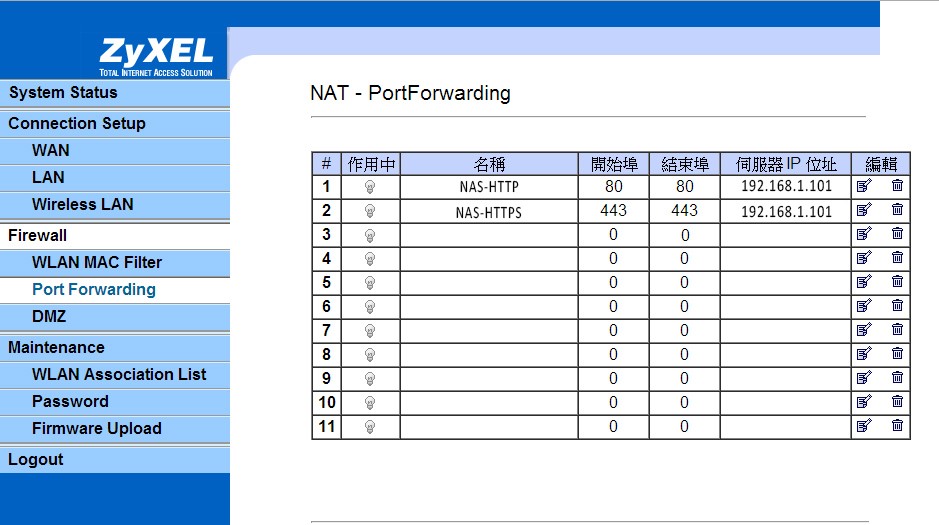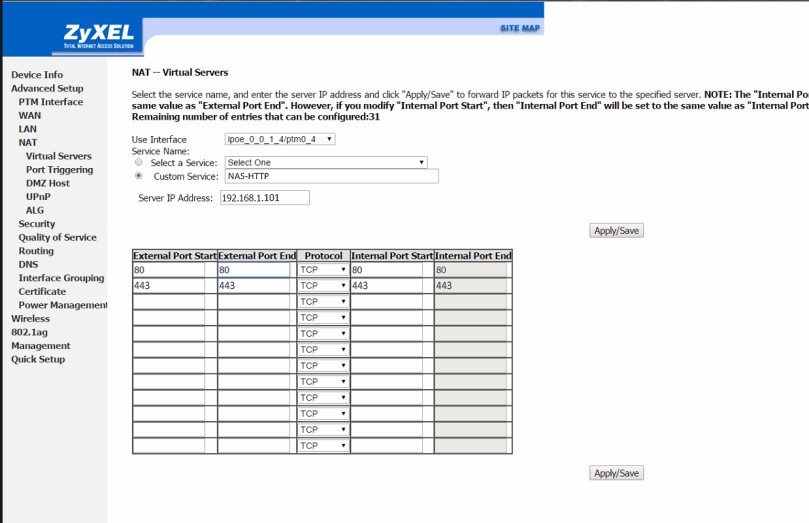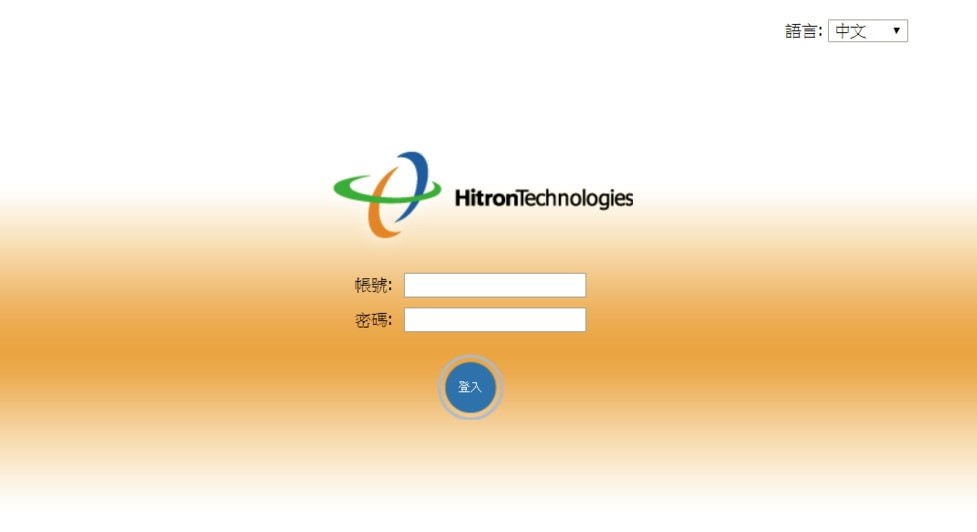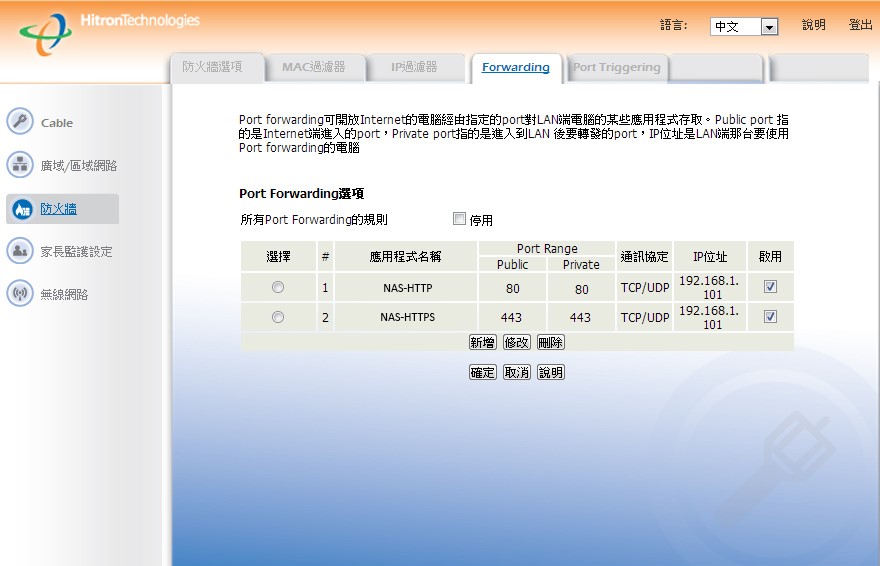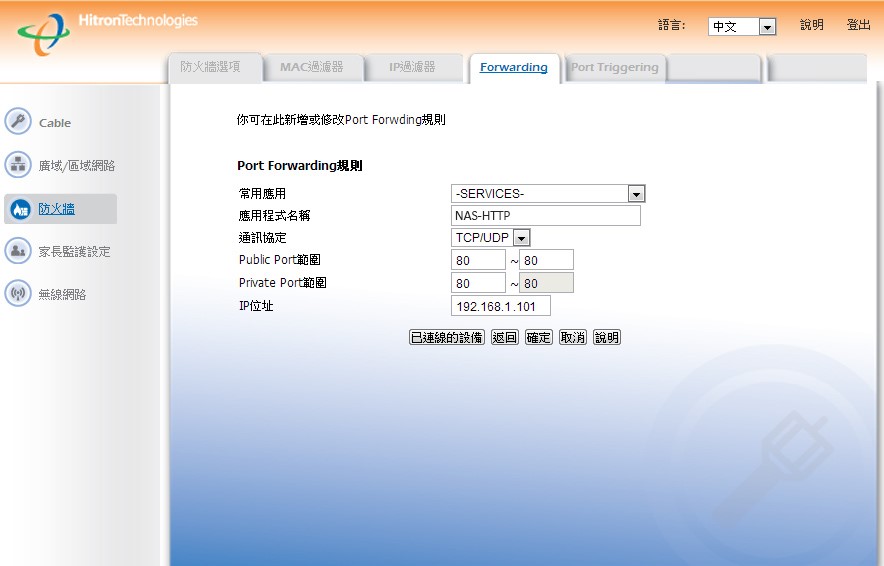首先須確定NAS所處環境的網路架構,常見網路架構通常為以下兩種情境:
[情境1] 僅有一台數據機分接電腦、設備
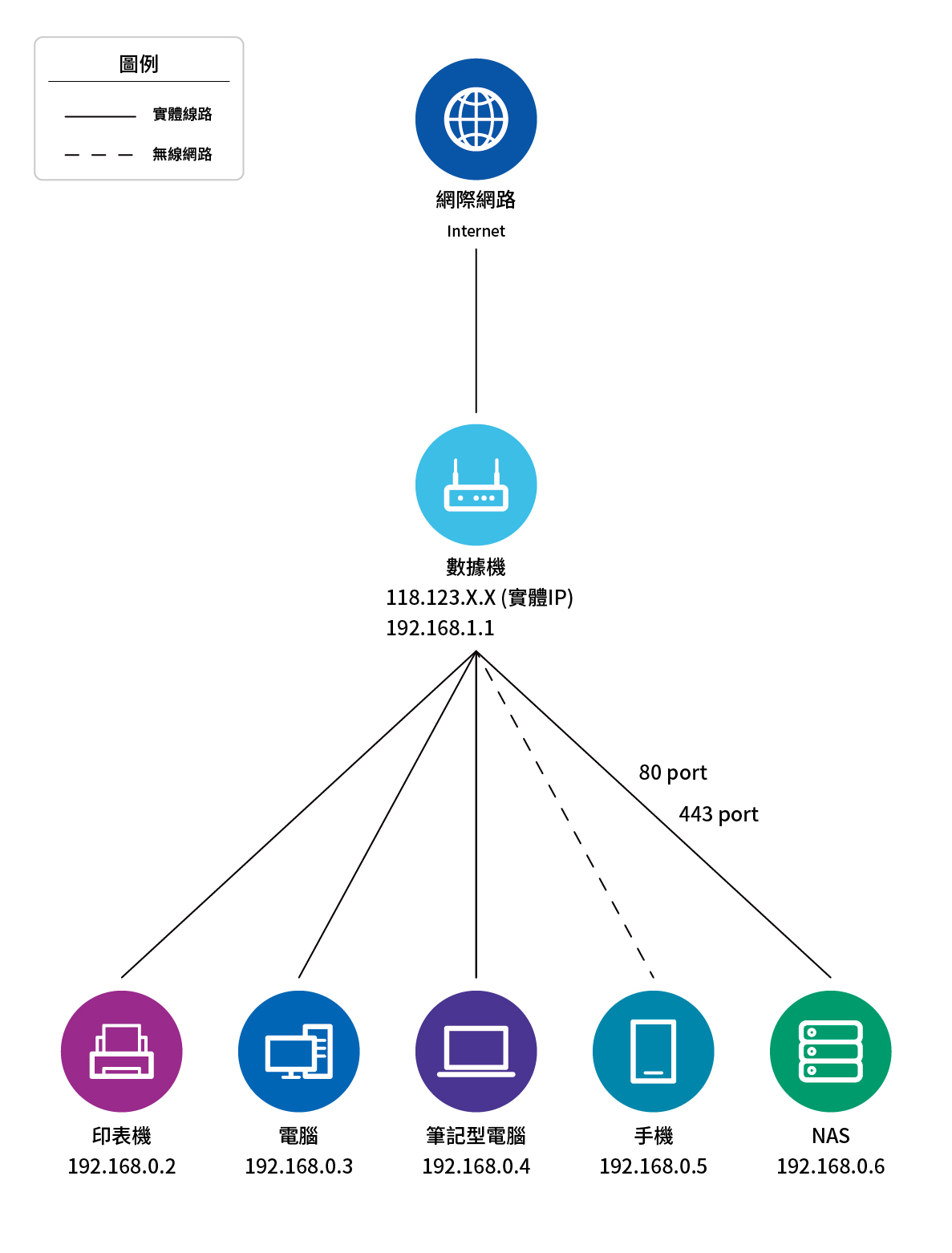
若只有一台數據機分接設備,只要在數據機上設定好ITE2 NAS所需要的80,443 埠DDNS就可以正常運行。 通常在PC端開啟瀏覽器,網址輸入數據機的預設IP:192.168.0.1或是192.168.1.1就可以開啟數據機的設定頁面。
[以中華電信為例]
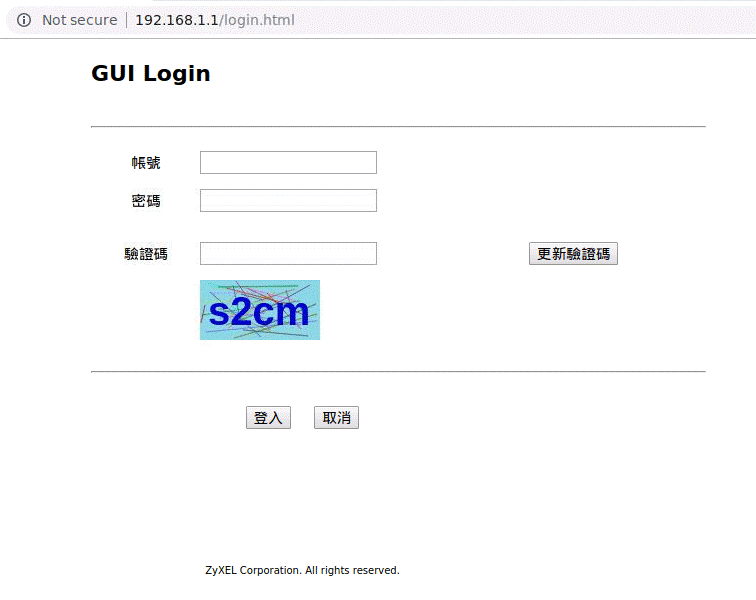
通常數據機預設的帳號密碼會有兩組,一組為簡易模式、一組為進階模式,請告知電信業者說要設定通訊埠轉接(PortForwarding)服務,與業者索取進階模式的帳號密碼,取得帳號密碼並登入後,點選左邊頁籤 Firewall > PortForwarding (或有可能名稱為PortTriggering、Virtual Servers ) 點選ADD新增兩筆規則: 1. IP位址輸入192.168.1.101 (NAS的IP) PORT RANGE輸入80 2. IP位址192.168.1.101 (NAS的IP) PORT RANGE輸入443
註:IP部分請填寫實際NAS IP
中華-Alcatel機型:
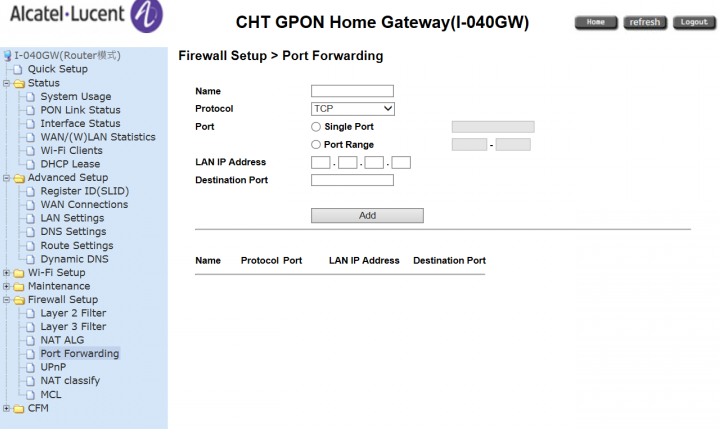
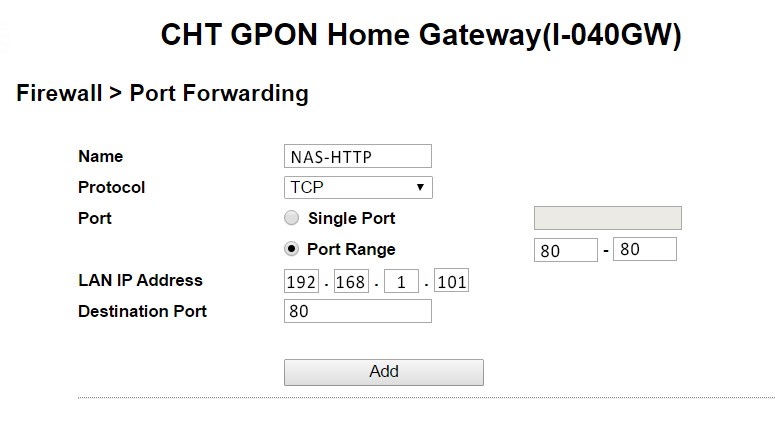
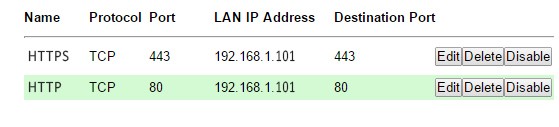
註:圖中192.168.1.101為NAS的IP
中華-Zyxel機型1:
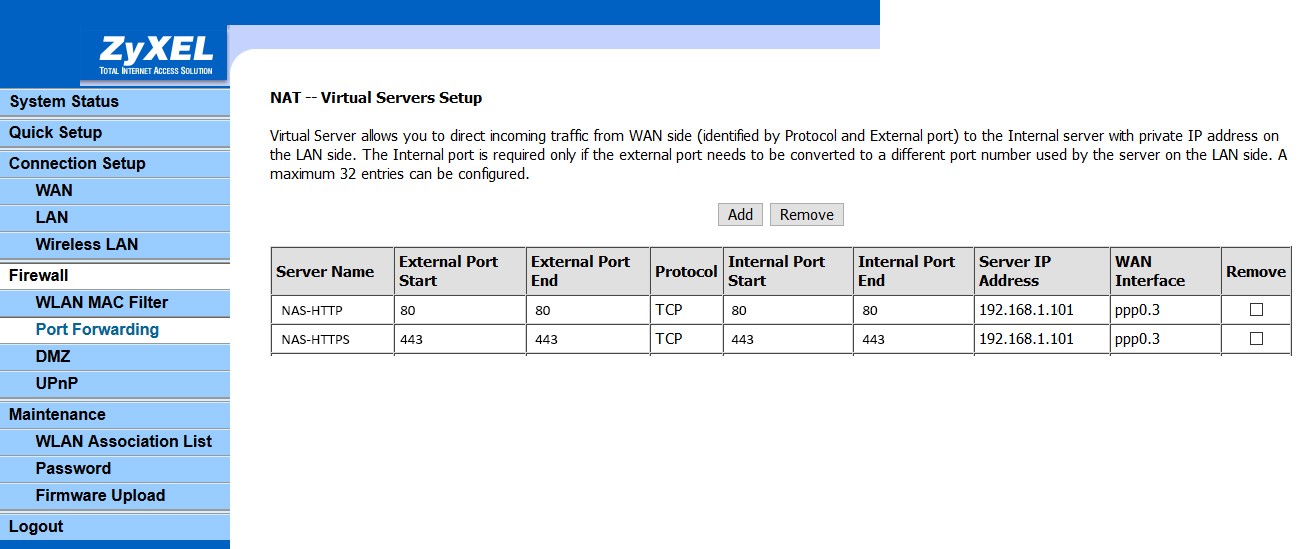
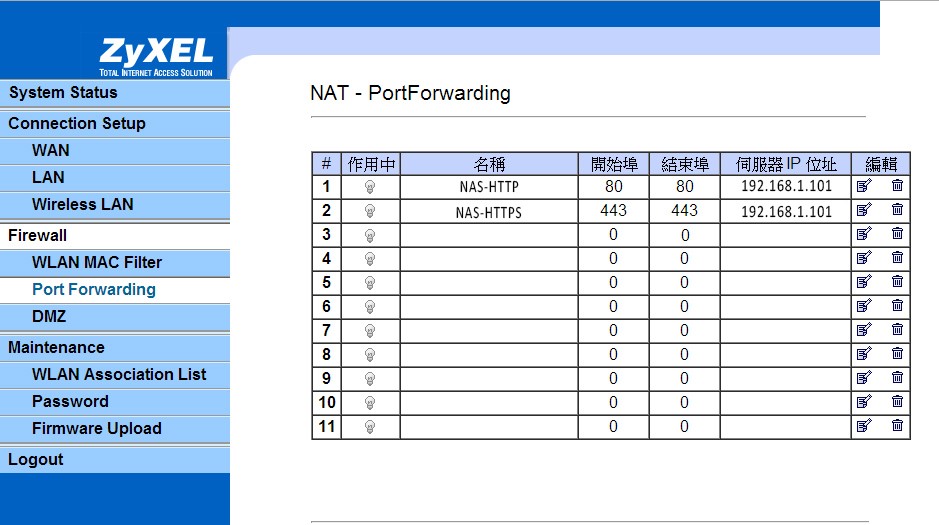
註:圖中192.168.1.101為NAS的IP
中華Zyxel機型2:
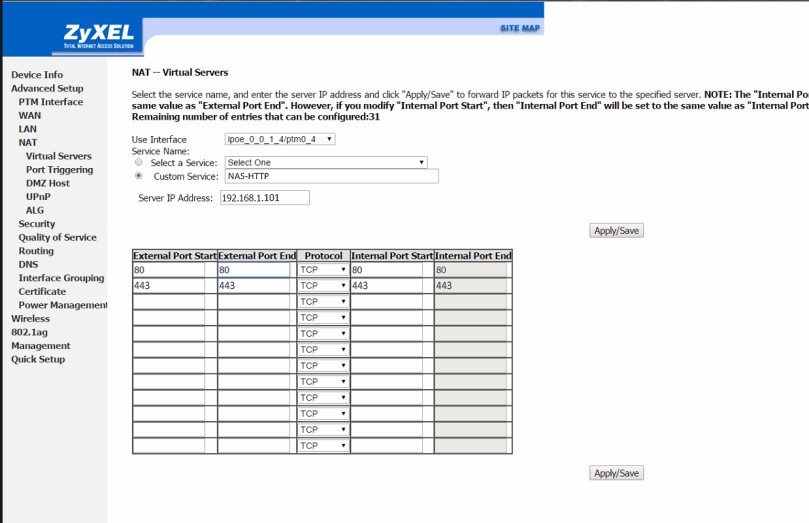
註:圖中192.168.1.101為NAS的IP 若有Apply按鈕,請記得每一筆新增完成後記得按下Apply套用以免規則未設定成功
註:欲取得NAS的IP位址,請參考FAQ-如何取得NAS的IP位址
[以凱擘大寬頻/台灣大寬頻(第四台電信業者)為例]
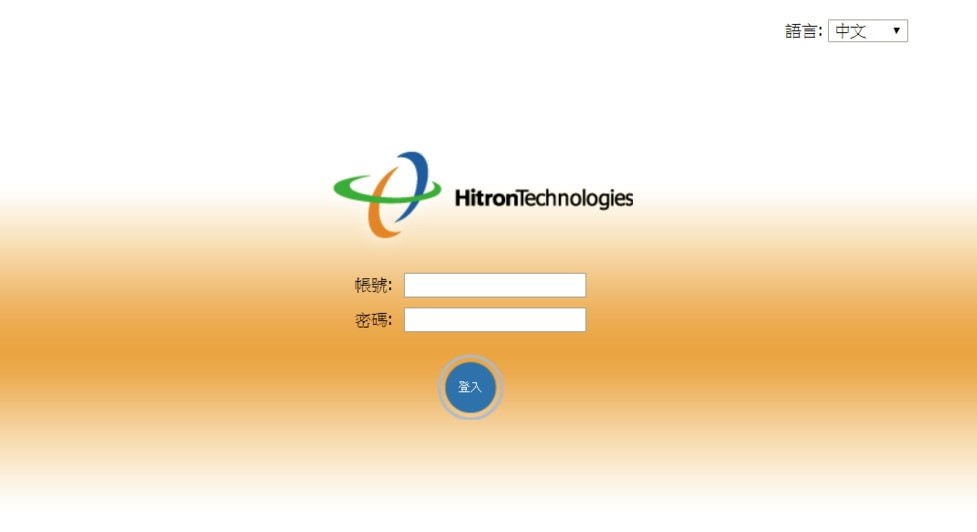
同中華電信要先索取登入數據機的帳號密碼,登入後在執行下列操作
Hitron機型:
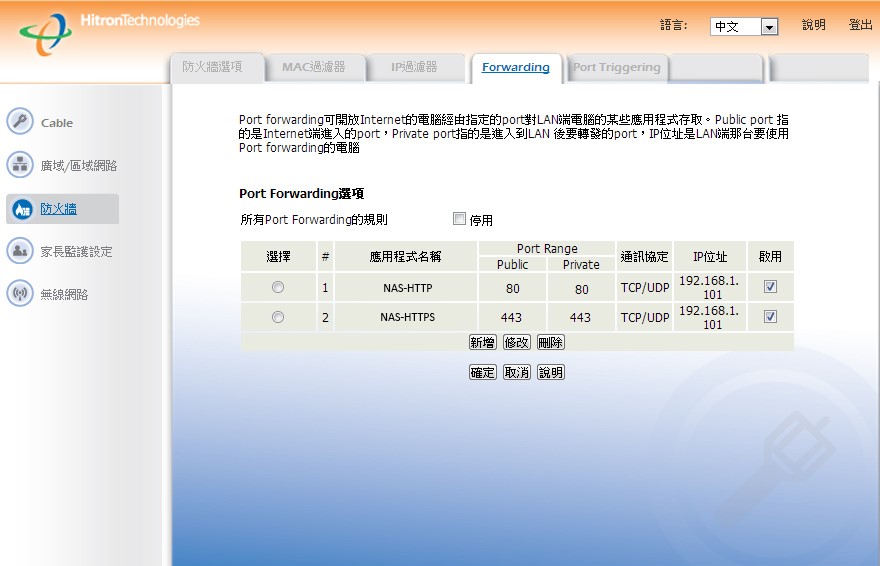
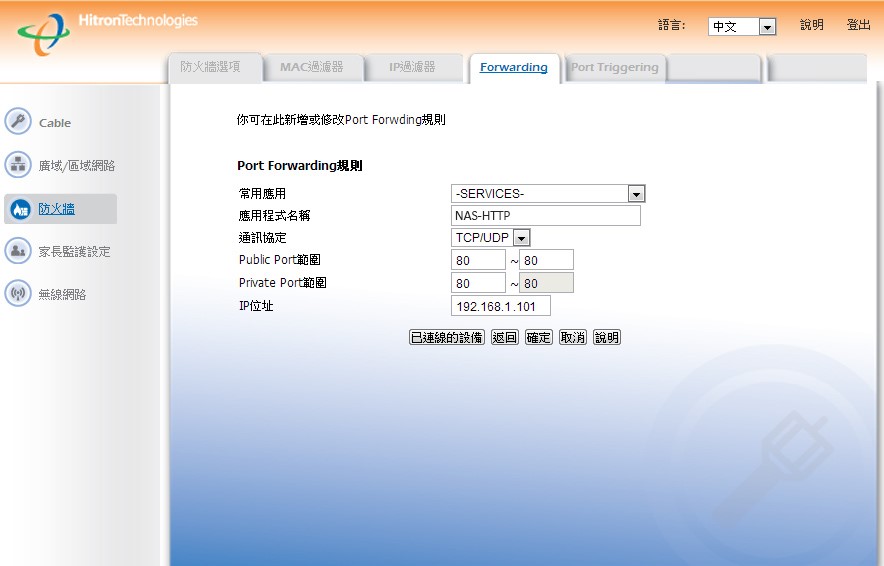
註:圖中192.168.1.101為NAS的IP 通常設定完成內1-2小時內DDNS馬上就可以連線,若DDNS還是無法正常連線,請確認數據機內之規則是否輸入正確且已啟用,並確認網路架構為情境1或2


 字體:小 中 大
字體:小 中 大